系统:PC
日期:2022-11-10
类别:杂类工具
版本:v5.8.8.16
百度输入法皮肤定制版是由百度官方推出的一款非常专业的手机输入法APP,该软件支持有多种输入方法,像是拼音、英文、笔画、五笔、语音等,百度输入法PC版中,还专门分配有游戏键盘、游戏语音、悬浮语音还有和谐转换等功能,只为给予玩家更好的游戏体验。
百度输入法免费版里面还有更多的输入功能,像是模糊搜索、智能测试、AI智能、AR表情等功能,让用户更快的、更方便、更准确的输入文字。此外,软件里面还可以更换皮肤,在里面有着非常多的皮肤,还不断的有更新。
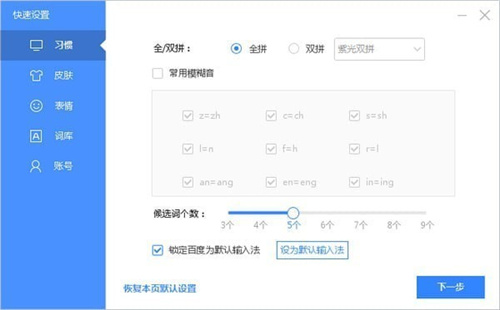
1、直接语音输入,不用麻烦地打文字,直接动口就能输入想要表达的内容;
2、拥有语音修改功能,尝试着语音说话,将**改为**,系统自动识别并修改;
3、手写输入更为流畅,并且支持连写识别,让不懂拼音、五笔打字的人也能轻松输入文字;
4、不断更新词库,让广大用户在使用app时,能够便捷接触最新网络潮词,灵活使用;
5、支持进行悬浮键盘设置,并且可以调整键盘所在位置、大小等,实现个性化使用;
6、有着超多键盘主题可以设置,可爱的、简洁的、炫酷的都有,满足不同人的使用需求。
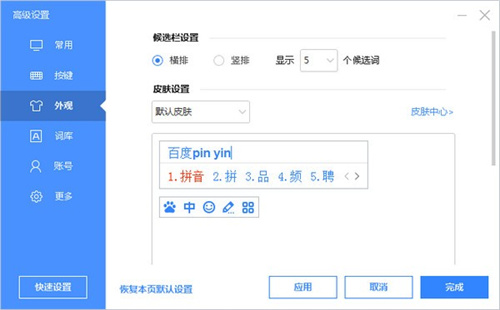
智能联想,想你所要
海量最新词加上智能精准的联想匹配,输入速度快过思想,让世界更懂你。
中英混输,无需切换
超强中英文混输,中英混输快过头脑。尽显逼格。
兼容性强,易用性佳
主动学习用户输入习惯,拥有高智能输入体验,简拼随心所欲,调频纠错更精准。
表情收藏,趣味性强
表情收藏的方式便捷又好玩,表情中心海量表情包,任君挑选。一键拖拽便收入囊中。
流畅输入
安装包最小,占用内存少,输入流畅,打字如飞!
全面输入
语音、拼音、五笔、笔画、手写、英文、符号、颜文字、表情……一应俱全!
精准输入
智能整句输入算法,输入一长句也不会错!
三维词库+云输入,您输入的双重保障!
分类词库、流行词,轻松打出最新热门词汇!
操作简单 人性化
独家点划输入专利,输入符号、数字也不用切换面板!
语音多媒体输入
语音技术基于深度神经网络,中文语音识别率超97%
面向未来的多媒体输入:图片、录音、涂鸦、二维码……让输入充满乐趣!
最懂二次元的输入法
二次元模式下,输入面板卡哇伊的手绘风格,同时支持字体更换,让整个输入环境更活泼可爱
新增Emoji语传情功能,在小伙伴输入普通的文字的同时,输入条里也会自动将文字“翻译”成逗趣的emoji表情,和好友们一起玩转emoji对话模式
海量皮肤 变幻多
键盘自由定制,布局随心而变,每款都是新感觉!
海量独家版权皮肤,当红明星、人气漫画,有趣的主题尽在此!
1、百度输入法笔画输入怎么使用?
您按字母“U”便可切换到笔画输入,每个笔画发音对应着相应的首声母,如:横对应”h”,竖对应“s”,以此类推;如果想切换回拼音输入时,直接按“Esc”即可退出。
2、怎么使用百度输入法的截图功能?
您可以通过【菜单】→【扩展功能】→【扩展功能管理】启动截图功能,启用后便可使用了。
3、遇到不认识的字,怎么使用百度输入法输入呢?
拆字功能,即能解决您所遇 到的难题,如输入huohuohuo,会在候选条右上角提示“焱(yàn)”。
4、怎么使用百度输入法的手写输入功能?
您可以通过:【菜单】→【工具箱】→【手写输入】来设置。同时支持多字连写等多种书写方式。
1、在本站下载解压得到百度输入法电脑版源程序。
2、点击exe文件进行软件安装,直接默认安装位置即可。
3、耐心等待软件安装完成。
4、软件安装完成后直接体验即可。
5、以上便是百度输入法的全部安装教程。
1、在百度输入法状态栏里点击箭头所指的图标。
2、然后点击“语音输入”。
3、同时需要将麦克风插入电脑插孔里,选择“麦克风”。
4、在百度输入法状态栏里,勾选“语音输入”。
1、日文和中文的切换:按ALT+Shift即可切换。
2、切换为平假名:点击A可以选择平假名或片假名输入。
3、切换为片假名:右键点击A,在新对话框内选择“全角カタカナ”。
1、点击选中百度输入法。
2、点击设置图标。
3、点击按键设置。
4、取消选中快速切换选项。
5、取消后就可以了。
6、点击确定。
1、点击选中百度输入法。
2、点击设置图标。
3、点击按键设置。
4、选中快速切换选项。
5、设置完成。
6、点击确定。
第一步,设置输入法向导
1、右键百度输入法的悬浮框,最后一个选项“设置向导”
从这一步开始,与别的输入法与众不同
2、首先,我们先设置下我们输入方式的习惯,设置好之后,我们点击“下一步”
3、接着,我们来设置个性皮肤,起初原版有12种皮肤(ps:还有一种是,默认极简皮肤)
如果没有喜欢的,没关系,我们在下面可以看见【更多精彩皮肤>>】,我们用鼠标左键点击他,就可以进入到,百度输入法皮肤库了,选择自己喜欢的即可。设置好之后,我们点击“下一步”
4、然后,到了选择“词库”的界面,根据自己的习惯来选择词库,如果当前页面没有你喜欢的,没关系,我们在下面可以看见【更多精彩词库>>】,我们用鼠标左键点击他,就可以进入到,百度输入法词库了。
第二步,进阶式设置
1、我们首先需要打开:设置,有两种方法。
第一种:如图所示,打开工具箱,里面有个“设置”按钮,我们就可以打开了。
第二种:右键百度输入法的悬浮框,最后一个选项“设置属性”
2、然后,我们选择外观设置,全局设置都可以根据自己的习惯设置。
皮肤设置,向导设置过了,这里不重复。
字体:你可以选择自己喜欢的字体到输入法上,以及大小。如果没有自己喜欢的字体,下方有相关帮助的经验。
3、颜色:这个基本上皮肤会帮你设置,如果你不喜欢皮肤自带的颜色。
你可以去修改,修改方法:用鼠标点击颜色即可,
1、右键百度输入法
2、之后选择手写功能
3、然后我们就可以手写文字啦
4、最后点击即可确定手写内容
1、下载并安装百度输入法,然后可以登录个人中心。
2、点击最后的齿轮设置进入设置面板。
3、点击右上角的那个更换皮肤,出现 推荐皮肤 和 我的皮肤两大类。
4、把鼠标移动到皮肤上面不动,然后会提示出现一个预览作用。我们选择一个万圣节的,让万圣节跟百度输入法更佳一些。
5、我们输入法已经变成了最新的皮肤,试试效果,打字时候有动态图片展示,非常的酷,
6、如果需要更改皮肤,或许你找不到那齿轮在哪里,不用担心,请犯贱对着图片即可出现设置选项。
7、在设置那里,可以设置打字时候出现的字体颜色等,甚至是个性十足的竖排显示效果呢。
准备工作
1、首先您需要一个有语音输入设备的电脑,如果是笔记本,一般都是自带麦的,而台式机却并不是标配,所以您可能需要一个麦克,那如何查看您的笔记本是否有麦克呢?
2、您可以进入系统的控制面板,选择声音选项,在标签选择录制,如果有打了绿色钩子的麦克风,而且右侧的绿色格子不停的跳动,就说明您已经有了麦克;如果您确定自己的设备有麦克,那可以试着更新您的声卡驱动,或者再外置一个麦克就可以了。小编这里提示您,一般下面有一个红色向下箭头的图标,表示您有一个麦克的插口可以用,但是没有插入麦克风
3、硬件工作做好了,我们需要下载一个百度输入法的语音插件,估计是为了控制安装包的大小以及电脑上语音输入的不经常使用,百度输入法没有默认带有语音,而是以插件的方式提供给您选择,进入百度输入法的设置(可以去安装文件夹找,可以在开始菜单百度输入法下找到,也可以进入输入法选百度输入法属性进入)
4、在属性一栏选择扩展管理,安装语音输入法就可以了,这是就在右下角出现了语音输入的界面
使用语音输入
1、这样您在把鼠标焦点放置在需要输入的地方就可以语音输入了,提示您请讲话,您只有说话就可以了,小编觉得输非常管用的,但是识别速度比较慢,不适合快速输入
2、因为还是体验的版本,所以技术还不是很成熟,比如没说一个短语都自动加个逗号,不知道在哪里能改,用词生涩的长句子识别略显不清晰,但是大部分都是很好用的,比如,这段就是小编通过语音输入打出来的来
3、在你不需要的时候,请点击暂停,这样就不会影响您正常的工作汗。而且,语音识别是自动打开的,无论您是否使用百度输入法输入,再一点,在嘈杂的环境下,输入是没有效果的,语音删除的功能是没有的,短小的词语会自动忽略,手还是需要在键盘上以防语音输入错误,识别不了会提示您语音不清晰
语音输入设置
1、系统默认使用Ctrl加Shift加V自动打开百度的语音输入,但是不能使用这个快捷键关闭语音,而且语音打开的快捷键可以自己设置,进入百度输入法设置,在按键设置下会自动加入您的插件的快捷键,仅仅支持更改最后的字母
2、最后小编还是想赞美一下百度输入法的语音功能的,因为失败率还是很高的,短小词语自动忽略非常有用,体现了一个大企业的实力,缺点还是有的,因为还没有具体的设置界面,只能使用默认的功能,不能实现完全的脱离键盘输入,希望可以加入删除,退格,选择要删除的字段的功能等等
1、搜索百度输入法,下载安装。
2、快捷键Ctrl+shift切换成百度输入法。
3、点击设置,扩展管理,下载安装截图工具和其它工具。
4、手写
截图:Ctrl+shift+a左击截图
5、日历:Ctrl+shift+m
特殊符号:Ctrl+shift+b
6、自定义状态栏,可以勾选图标显示,颜色,透明度和布局。
7、百度输入法设置:默认也可以自定义快捷键
1、打开输入法键盘,左上角,四宫图标
2、进入,更多设置
3、再进入,输入设置
4、启用繁体,右侧勾选
5、以上就是,百度输入法华为版调出繁体的方法。
热门推荐
更多版本
相关应用
实时热词
评分及评论
下载中,感谢分享……
不错不错。。。
终于让我找到可以用的资源了
感谢资源,好人一生平安
不仅软件很给力,教程也给力,十分需要
点击星星用来评分